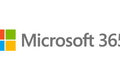Che cos'è il programma Office Insider?
Pubblicato: 2022-07-25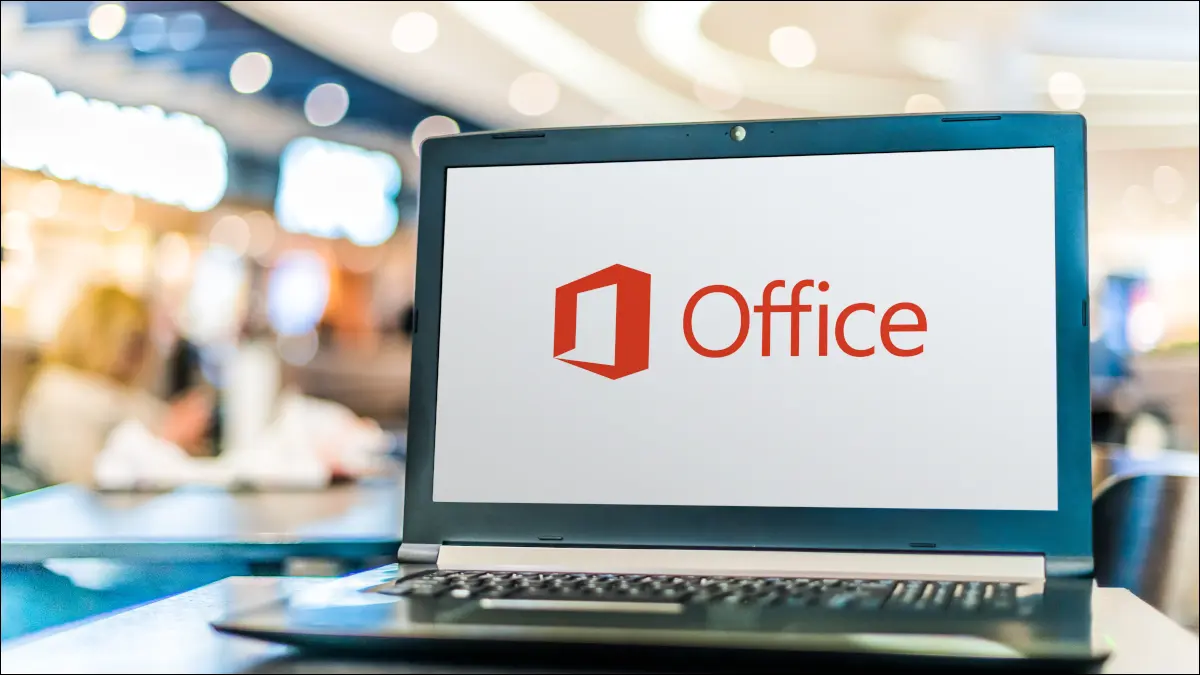
Potresti aver sentito parlare del programma Office Insider o leggere le nuove funzionalità dell'applicazione Microsoft Office disponibili solo per Office Insider. Se sei curioso e possibilmente interessato a diventare un Insider, ecco tutto quello che devi sapere.
Che cos'è il programma Office Insider?
Il programma Office Insider è un servizio che fornisce l'accesso anticipato a nuove funzionalità per le applicazioni di Microsoft Office come Word, Excel, PowerPoint e Outlook. Per partecipare al programma, avrai bisogno di una versione in abbonamento di Office.
Quando sei un insider, invece di utilizzare le versioni pubbliche correnti delle applicazioni, installi build che contengono le nuove funzionalità. Ciò ti dà l'opportunità di provare queste nuove funzionalità e quindi fornire feedback a Microsoft. Queste nuove funzionalità possono avere dei bug e, se decidi di non voler più partecipare, puoi sempre disattivare nuovamente il programma.
Avrai bisogno di un abbonamento Microsoft 365 Personal o Family per installare le build. Se hai un abbonamento al lavoro o all'istituto di istruzione, avrai bisogno dell'amministratore di Microsoft 365 che ti assisterà nella ricezione delle build.
Quali sistemi e app sono supportati?
Puoi partecipare al programma utilizzando un dispositivo supportato da Windows, Mac, Android o iOS Office. Esamina i requisiti di sistema per Microsoft 365 e quelli specifici per le app di Office Mobile.
Le applicazioni supportate per il programma Office Insider dipendono dalla tua piattaforma. Le applicazioni possono includere Word, Excel, PowerPoint, OneNote, Outlook, Access, Project e Visio.
- Windows include tutte le applicazioni.
- Il Mac include tutte le applicazioni ad eccezione di Access, Project e Visio.
- Android e iOS includono tutte le applicazioni ad eccezione di Outlook, Access, Project e Visio.
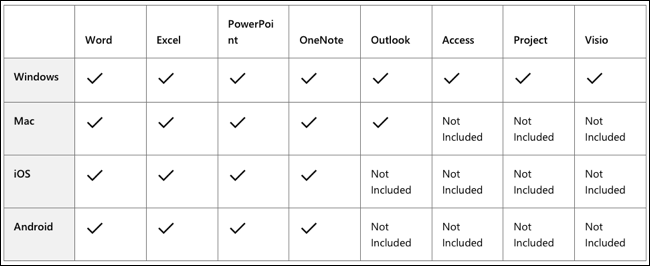
Quali sono i diversi canali?
Sono disponibili due canali, o livelli, per il programma Office Insider.
Canale beta
Questo canale ti fornisce le build più recenti che vengono rilasciate frequentemente. È destinato a coloro che vogliono aiutare a identificare i problemi e offrire feedback. Le funzionalità sono ancora in fase di sviluppo e le build non sono supportate.
Canale corrente (anteprima)
Questo canale è per coloro che desiderano un accesso anticipato alle funzionalità ma con aggiornamenti meno frequenti e build più stabili. Le build vengono rilasciate una o due volte al mese e sono supportate. Il canale corrente (anteprima) non è disponibile su iPhone.
Come si partecipa al programma Office Insider?
Puoi partecipare al programma Office Insider su Windows o Mac direttamente da una delle applicazioni incluse. Per Android o iPhone, seguirai una procedura diversa che troverai di seguito.
Partecipa su Windows
Apri un'applicazione di Office e seleziona File > Account. Verifica che Microsoft 365 venga visualizzato sotto Prodotto in abbonamento a destra.
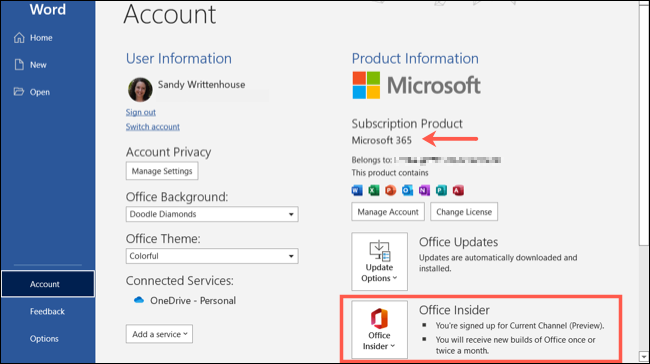
Seleziona la casella a discesa di Office Insider e seleziona "Unisciti a Office Insider". Seleziona la casella in alto per Registrami per l'accesso anticipato alle nuove versioni di Office, quindi scegli un canale.
Seleziona la casella per confermare che accetti i termini e le condizioni e fai clic su "OK".
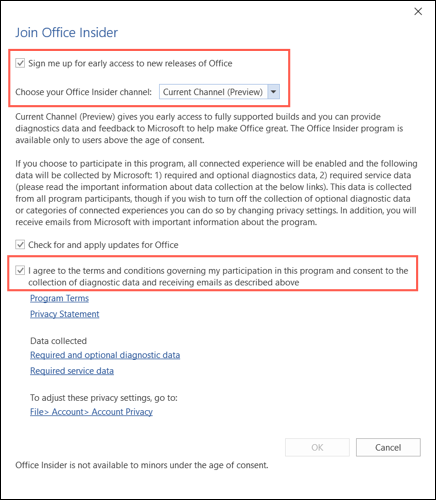
Se viene richiesto di consentire all'applicazione di apportare modifiche al dispositivo, fare clic su "Sì".
Partecipa su Mac
Apri un'applicazione di Office e seleziona Guida > Verifica aggiornamenti dalla barra dei menu e fai clic su "Avanzate".
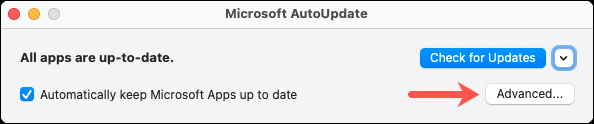
Scegli un canale nella casella a discesa Aggiorna canale. Facoltativamente, seleziona la casella per ricevere gli aggiornamenti automatici.
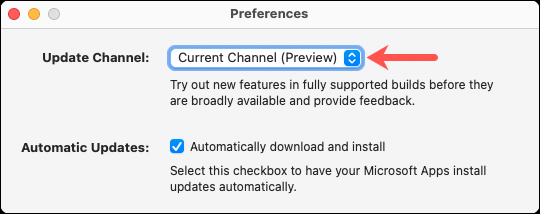
Rivedi i termini e le condizioni e fai clic su "Accetta". È quindi possibile utilizzare Verifica aggiornamenti per aggiornare immediatamente le applicazioni.
Partecipa su un dispositivo mobile
In Android, dovrai visitare la pagina del programma Office Insider per Android e installare le build per ciascun collegamento dell'applicazione nell'elenco. Quindi, segui le istruzioni per ciascuno.

Su iPhone, dovrai utilizzare TestFlight che puoi installare come qualsiasi altra app sull'App Store. Quindi, visita la pagina del programma Office Insider per iOS e installa le build per ogni collegamento dell'applicazione nell'elenco. Quindi, segui le istruzioni per ciascuno.
Come fornisci feedback?
In qualità di Office Insider, Microsoft spera di ricevere feedback da te sulle nuove funzionalità che vedi e prova. Se desideri offrire il tuo feedback, puoi farlo da una delle applicazioni o tramite il Portale di feedback.
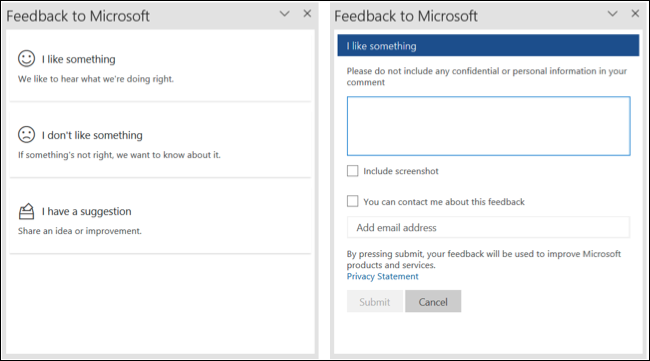
In Windows, seleziona l'icona del feedback in alto a destra sulla barra multifunzione o vai su Guida > Feedback.
Su Mac, seleziona l'icona del feedback in alto a destra sulla barra multifunzione o vai su Aiuto > Feedback nella barra dei menu.
Su Android, seleziona il tuo nome utente in alto a destra e seleziona "Impostazioni". Scorri verso il basso e seleziona "Invia feedback".
Su iPhone, seleziona i tre punti o l'icona del tuo profilo in alto e seleziona "Aiuto e feedback".
Come si ricevono nuove build?
Puoi aggiornare le tue applicazioni di Office manualmente o automaticamente. Il processo dipende dal tuo dispositivo.
finestre
Vai su File > Account e seleziona il menu a discesa Opzioni di aggiornamento. Scegli "Aggiorna ora" per aggiornare manualmente o "Abilita aggiornamenti" per utilizzare la funzione di aggiornamento automatico.
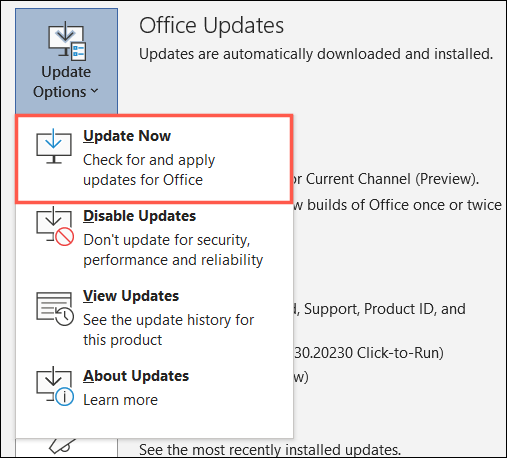
Mac
Vai su Aiuto > Verifica aggiornamenti nella barra dei menu. Se sono disponibili aggiornamenti, scegli "Aggiorna" o "Aggiorna tutto". Seleziona la casella in basso se desideri ricevere aggiornamenti automatici.
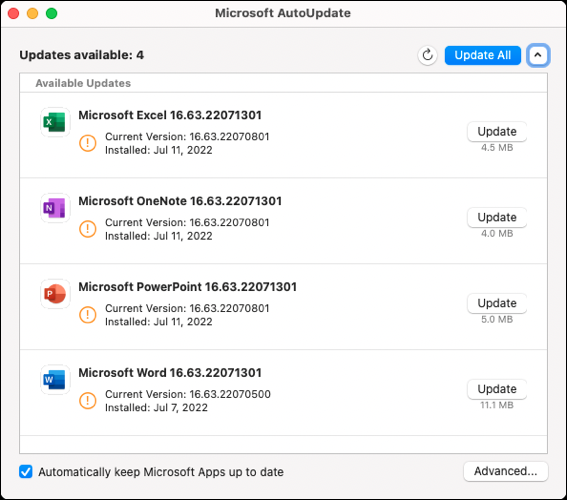
Androide
Apri l'app Google Play Store e seleziona "Le mie app e i miei giochi" nel menu. Scegli "Aggiorna" accanto all'app nell'elenco Aggiornamenti in sospeso. Per abilitare gli aggiornamenti automatici, scegli Impostazioni > Aggiornamento automatico app nel menu e scegli un'opzione.
i phone
Apri l'app TestFlight e scegli "Aggiorna" accanto a un'app nell'elenco. Per abilitare gli aggiornamenti automatici, attiva l'interruttore per Aggiornamenti automatici sotto Informazioni app.
Esistono altre funzionalità del programma Office Insider?
Oltre all'accesso anticipato alle nuove funzionalità nelle applicazioni di Office, puoi consultare il Blog Insider per le novità e iscriverti alla newsletter per ricevere aggiornamenti sulle nuove funzionalità via e-mail.
Puoi anche unirti al forum per partecipare alla community, seguire Office Insider su Twitter, consultare il Manuale per le domande e consultare le note sulla versione per ogni build su tutti i canali e piattaforme.
Come si fa a rinunciare dopo l'adesione?
Se decidi che il programma Office Insider non fa per te, puoi disattivare e tornare alle versioni pubbliche più recenti delle tue applicazioni di Office.
finestre
Vai su File > Account e seleziona il menu a discesa Office Insider. Scegli "Cambia livello" e deseleziona la casella in alto per Iscriviti per l'accesso anticipato alle nuove versioni di Office. Selezionare "OK" e confermare se richiesto.
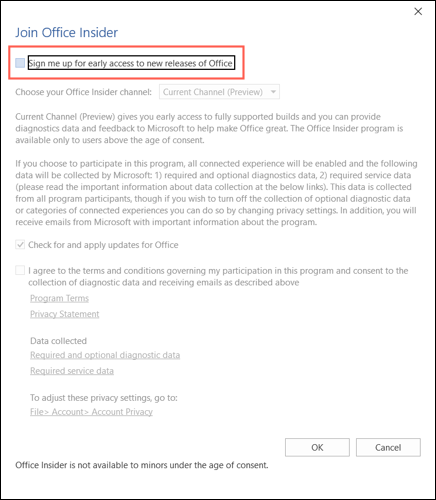
Mac
Apri un'applicazione di Office e seleziona Guida > Verifica aggiornamenti dalla barra dei menu. Deseleziona la casella per partecipare al programma Office Insider.
Nota: al momento della stesura di questo documento nel luglio 2022, non siamo in grado di trovare la casella di controllo per questa opzione come descritto da Microsoft, né nella finestra principale né nelle opzioni avanzate. Puoi, tuttavia, cambiare i canali su "Canale corrente" nelle opzioni avanzate e ciò potrebbe ripristinare l'esperienza tradizionale dell'installazione.
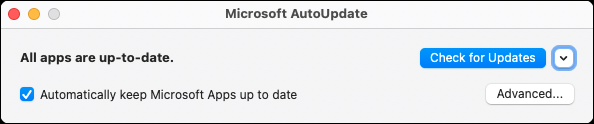
Androide
Visita la pagina del programma di test delle app per ciascuna delle applicazioni e seleziona "Lascia il programma". Quindi disinstalla le versioni di Office Insider delle app e installa le versioni pubbliche da Google Play.
i phone
Segui la sezione Rinuncia al test della documentazione dell'app TestFlight. Fondamentalmente, seleziona l'app in TestFlight, scegli "Interrompi test" e conferma.
Il programma Office Insider è un ottimo modo per dare un'occhiata alle nuove funzionalità in arrivo agli utenti pubblici. Tieni presente che le versioni dell'applicazione che utilizzerai non sono versioni finali.
Se sei un utente Windows interessato a provare le ultime funzionalità desktop, scopri anche il programma Windows Insider!
CORRELATI: Programma Windows Insider: tutto ciò che devi sapere